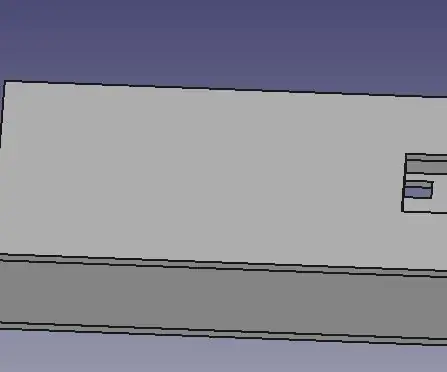
Mundarija:
- Muallif John Day [email protected].
- Public 2024-01-30 13:26.
- Oxirgi o'zgartirilgan 2025-01-23 15:14.
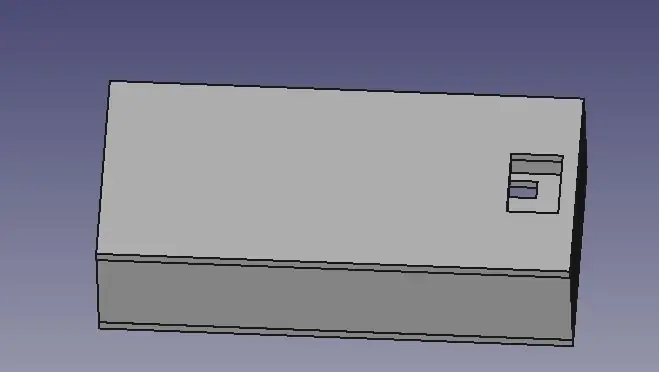
Bir yildan so'ng, men elektron loyihalar va Arduino uchun maxsus korpuslar yaratish bo'yicha yana bir ko'rsatma bilan qaytdim. Ushbu qo'llanmada men FreeCAD deb nomlangan bepul SAPR dasturidan foydalanaman. Yuklab olish havolasi bu erda.
Yuklab olish havolasi:
Ushbu qo'llanmada men sizga maxsus korpus yaratish uchun ishlatiladigan asosiy protseduralar va vositalarni o'rgataman.
Qavslar loyihalarni jozibali va chiroyli qiladi, shuningdek ularni himoya qiladi.
Bu erda men Arduino Nano uchun asosiy korpusni loyihalashtirmoqchiman.
Qani boshladik.
1 -qadam: o'lchash
Eng asosiy va muhim qadam - bu loyiha va xususiyatlarning to'g'ri va aniq o'lchovlarini yig'ish.
Shunday qilib, men Arduino Nano o'lchagichlarini o'lchagich yordamida oldim.
E'tibor bering: o'lchagich yordamida siz noto'g'ri o'lchovlarni olishingiz mumkin. Shunday qilib, aniq o'lchovlar uchun kaliperlardan foydalaning.
Mening o'lchovlarimga asoslangan ma'lumotlar:
Uzunligi: 43 mm yoki 4,3 sm
Kengligi: 17 mm yoki 1,7 sm
Balandligi: 8 mm yoki 0,8 sm
Keyingi qadam - bu o'lchovlar asosida qog'ozga dizayn chizish.
2 -qadam: Korpus uchun asosiy eskizni loyihalash
Bu juda muhim qadam va ko'pchiligimiz odatda bu bosqichni o'tkazib yuboramiz. Ammo hatto professionallar ham bu qadamni o'tkazib yubormaydilar.
Shunday qilib, qalam va qog'ozni oling va dizayn jarayonida biron bir nosozlikni oldini olish uchun o'lchovlar yordamida asosiy dizaynni chizishni boshlang.
Men uchun Arduino saytida Arduino Nano -ning Moviy Chopini ishlatardim.
Keyingi qadam - SAPR dasturiy ta'minotini qo'lga kiritish va 3d modelini loyihalash.
3 -qadam: FreeCAD -dan foydalanish
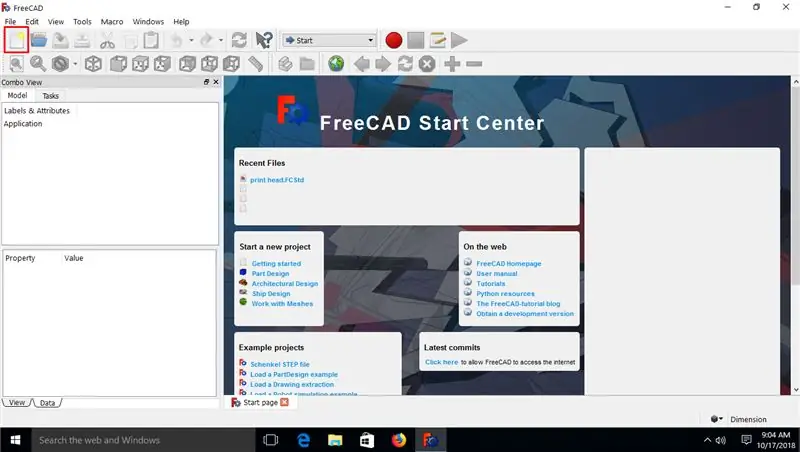
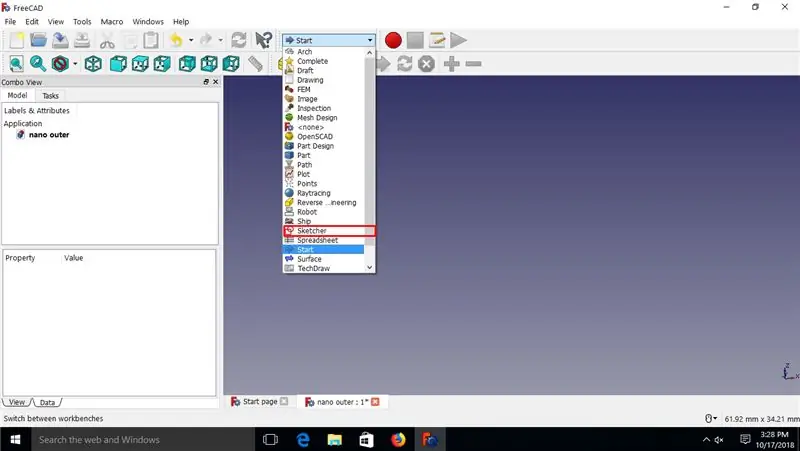
FreeCAD -ni kompyuteringizga yuklab oling va o'rnating. Agar siz uni allaqachon o'rnatgan bo'lsangiz, FreeCAD -ni ishga tushiring va ikonka yordamida yangi qism yarating.
Hujjat yaratilgandan so'ng, uni tegishli nom bilan saqlang.
Endi Workbench ochiladigan menyusi uchun SKETCHER ishchi stolini kiriting.
Keyingi bosqichda biz ishchi dastgohda eskiz yaratamiz.
4 -qadam: Yon devorlarni chizish va yaratish
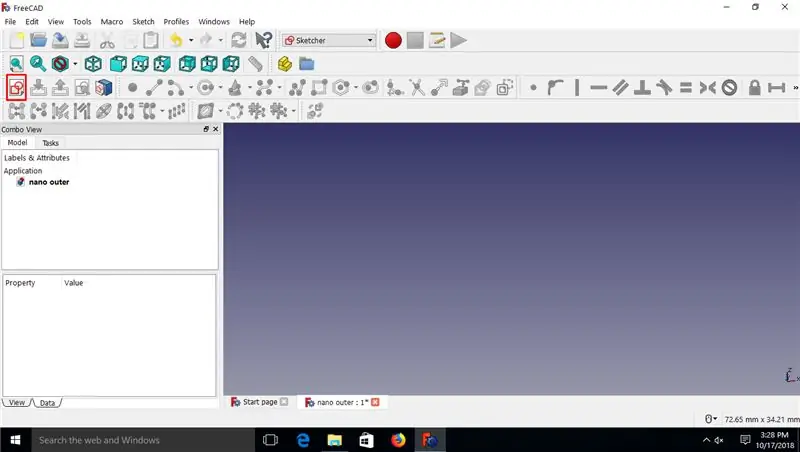
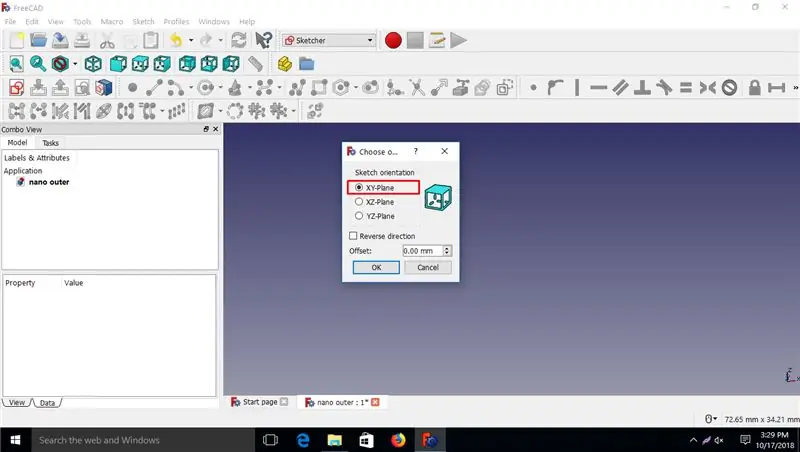
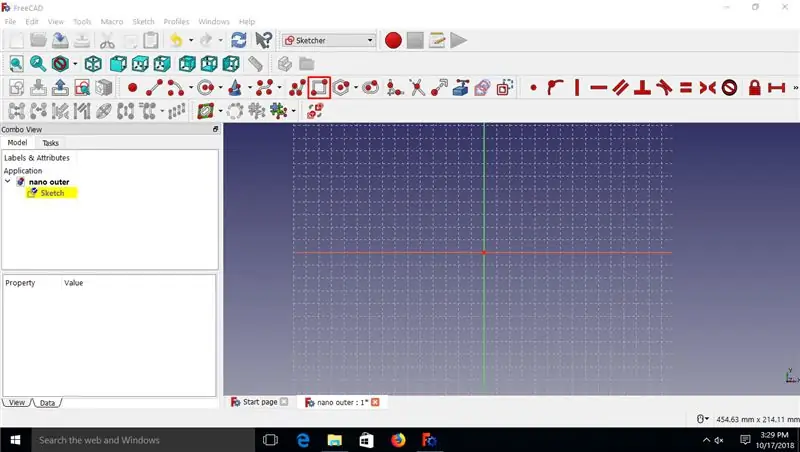
Avval XY- Plane-da yangi eskiz yarating. Endi to'rtburchaklar asbobini tanlang va korpusning tashqi devorining o'lchamlari bilan to'rtburchak yarating (Nano emas). Keyin devorning ichki devorining o'lchamlari bilan boshqa to'rtburchak yarating. To'rtburchakning yon tomonlariga cheklovlar qo'shing va keyin Sketcher ishchi dastgohidan chiqing. Cheklovlar - bu tanlangan tomonning cheklanishi yoki o'lchami.
Ish qismiga o'ting (QISM TASHKIL ETISH BOYCHASI emas). Ushbu dastgohda biz eskizdan mustahkam material yaratamiz. Buning uchun Sketch -ni tanlang va Extrude belgisini bosing. Oynaning chap tomonida dialog oynasi ochiladi.
Muloqot oynasida juda ko'p variantlar bo'ladi. Ammo biz bir nechtasiga e'tibor qaratamiz. Birinchidan, "Yo'nalish" bo'limida "Oddiy variant bo'ylab" ni tanlang. Keyin uzunlik bo'ylab "Yoqish" opsiyasiga qutining balandligini kiriting. Simmetrik variantni tekshiring va qattiq variantni yarating. Kirish tugmasini bosing. Bu korpusning devorlarini yaratadi.
Keyingi bosqichda USB port uchun teshik hosil bo'ladi.
MASLAHAT: SOLIDlarni yashirish/ yashirish uchun bo'sh joydan foydalaning. SOLID ni tanlang va bo'sh joydan foydalaning.
5 -qadam: USB port uchun teshik yaratish
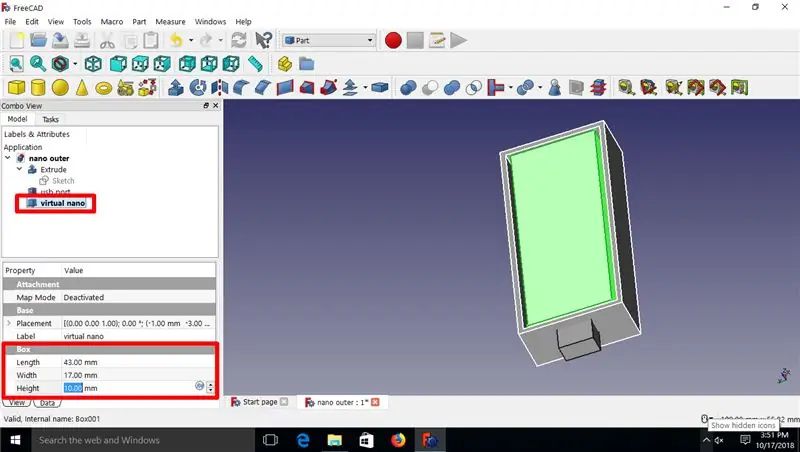
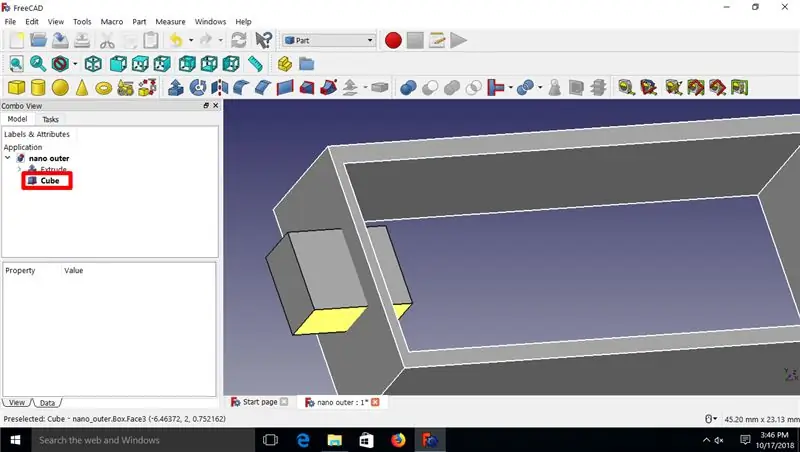
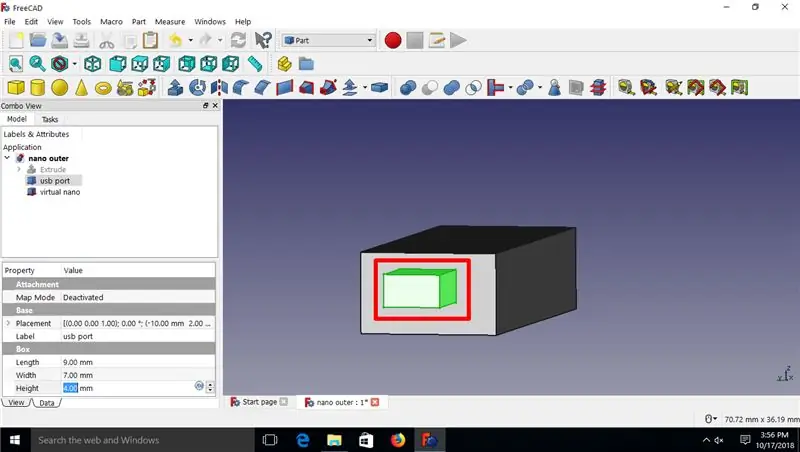
Ushbu bosqichda biz USB port uchun teshik hosil qilamiz.
Birinchidan, biz virtual Nano -ni yaratamiz (faqat asosiy model emas). Arduino Nano o'lchamlari bilan kub yarating. Endi USB portining o'lchamlari bilan boshqa kubni yarating. USB portini to'g'ri va aniq joylashtiring. Endi biz Virtual NANO yaratdik.
Endi biz USB portini korpusdan chiqaramiz. Buning uchun biz Boolean Cut funktsiyasidan foydalanamiz. Avval korpusni tanlang, so'ng USB portini bir vaqtning o'zida tanlang (CTRL tugmachasini bosib). Endi Boolean Cut Option va BOOM -ni bosing! teshik hosil bo'ladi.
Keyingi bosqichda, biz sarlavha pinlari uchun shunga o'xshash teshiklarni yaratamiz.
6 -qadam: Sarlavha pinlari uchun teshiklar yaratish
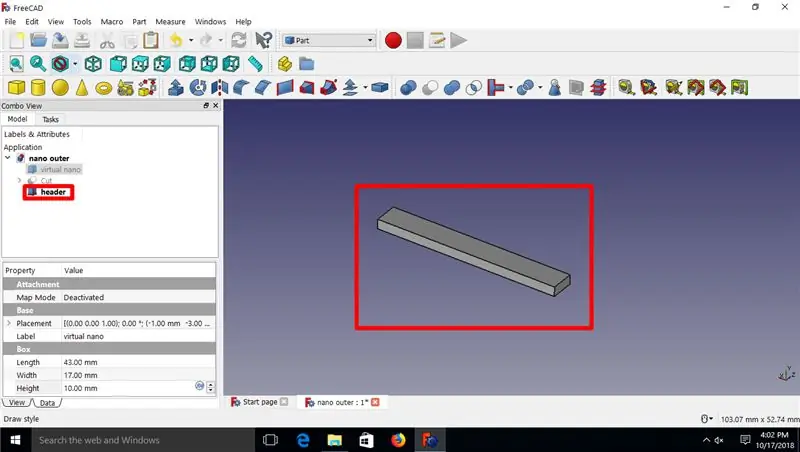
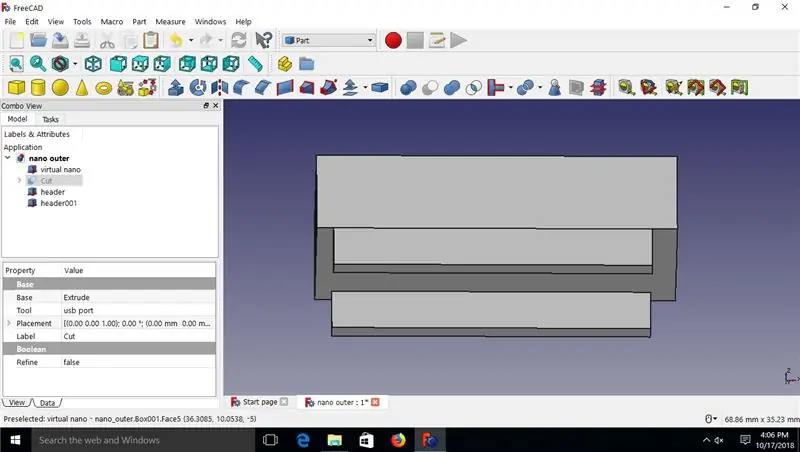
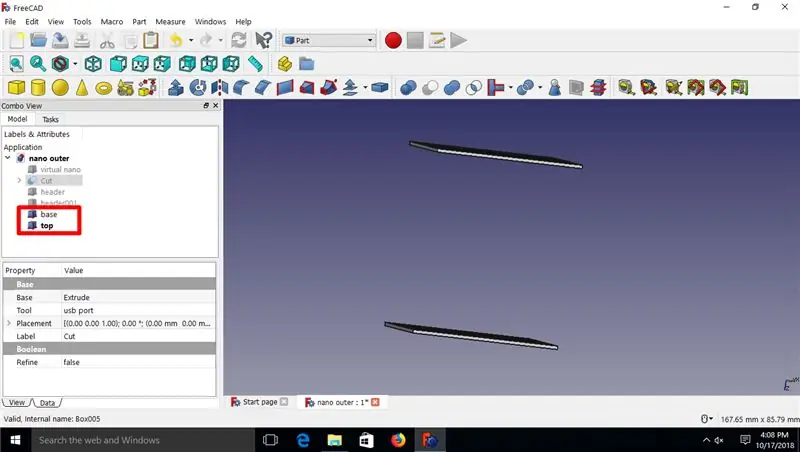
Oldingi qadamda bo'lgani kabi, bu bosqichda biz Arduino Nano -ning bosh pimlari uchun teshiklar yaratamiz.
Jarayon bir xil. Sarlavha pimlarining o'lchamlari bo'lgan qutilar yarating va bu qutilarni Virtual Arduino Nano -ga nisbatan to'g'ri joyiga tekislang.
So'ngra, bu qutilarni Enclosure -dan kesib oling va biz deyarli tugatdik. Qoplamaning qo'pol modeli olinadi.
Keyingi bosqichda biz dizayn jarayonini yakunlaymiz.
7 -qadam: Dizayn jarayonini tugatish
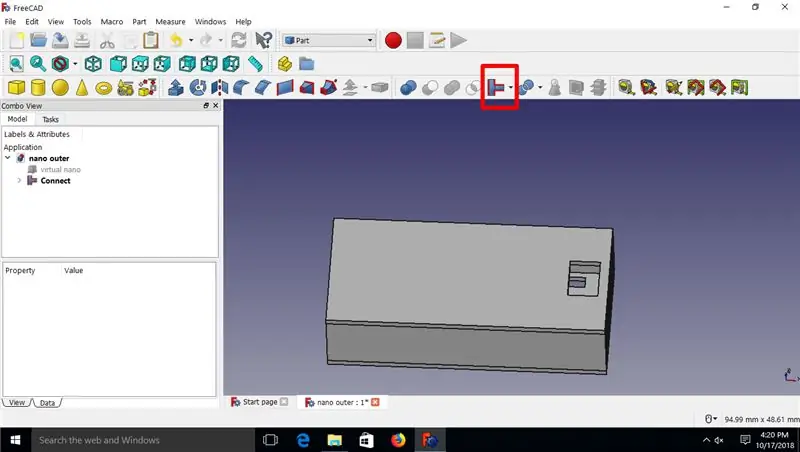
Bu darslikning oxirgi bosqichi. Ulanish funktsiyasidan foydalanib, biz barcha sirtlarni birlashtiramiz yoki birlashtiramiz.
Bu butun bir qattiq jismning ulanishiga olib keladi.
Ha! Endi biz Bajarildik.
Ammo qo'shish va yaxshilash uchun juda ko'p narsa bor. Bu har kimning xohishiga va xohishiga bog'liq. Shunday qilib, ijodiy bo'ling va unga ko'proq xususiyatlarni qo'shing.
Dizayn tugagandan so'ng, modelni 3D formatida chop etish mumkin. Havola sizga modelni 3D bosib chiqarish jarayonida yordam beradi.
Ulanish:
Umid qilamanki, sizga darslik yoqdi. Maqolani o'qiganingiz uchun tashakkur va Arduino va elektronika bilan bog'liq ko'proq darsliklarni kuzatib boring.
Tavsiya:
Garmin GPS uchun maxsus xaritalar yarating: 8 qadam (rasmlar bilan)

Garmin GPS uchun maxsus xaritalar yarating: Agar sizda sayohatlar va boshqa ochiq havoda sayohat qilish uchun mo'ljallangan Garmin GPS bo'lsa (shu jumladan GPSMAP, eTrex, Kolorado, Dakota, Oregon va Montana qatorlari), bunga hojat yo'q. unga oldindan yuklangan yalang'och xaritalarni hal qiling. E
Qo'l shikastlanishi uchun maxsus, 3D bosma qavslarni qanday loyihalash mumkin: 8 qadam (rasmlar bilan)

Qo'llarning shikastlanishi uchun maxsus, 3D bosma qavslarni qanday loyihalash mumkin: piper3dp.com saytida mening veb-saytimga joylashtirilgan. Bu bemorga shifo jarayonida noqulaylik va teri muammolarini keltirib chiqarishi mumkin, masalan, qichishish, toshma va
Arduino uchun maxsus o'rindiqni o'rash: 7 qadam (rasmlar bilan)

Arduino simini o'rashdan foydalanib, maxsus skameykani yarating: Ushbu ko'rsatma sizga Arduino Nano -ni har xil PCB platalariga ulashning oson yo'lini ko'rsatadi. Bu loyiha bir nechta modullarni bir-biriga ulashning samarali, lekin buzilmaydigan usulini izlaganimda yuz berdi. Men xohlagan beshta modul bor edi
3D printer yordamida maxsus elektron platalarni chop etish: 7 qadam (rasmlar bilan)

3D -printer yordamida maxsus elektron platalarni chop etish: Agar siz 3D -printerni birinchi marta ko'rayotgan bo'lsangiz, ehtimol siz kimdir nimadir deganini eshitgan bo'lasiz: 1) 3D -printerni sotib oling2) Boshqa 3D -printerni chop eting 3) Original 3D -ni qaytaring. printer4) ???????? 5) ProfitNow kimdir
Maxsus Arduino RAN g'ildiraklari tugmachalarini yangi avtomobil stereo bilan ushlab turishi uchun: 9 qadam (rasmlar bilan)

Maxsus Arduino RAN g'ildiraklari tugmachalarini yangi avtomobil stereolari bilan ushlab turishi uchun: Men Volvo V70 -02 rusumidagi original avtomobil stereosini yangi stereo bilan almashtirishga qaror qildim, shunda men mp3, bluetooth va ovoz balandligi kabi narsalardan bahramand bo'la olaman. Mening mashinamda hali ham ishlatishni xohlagan stereo uchun rulni boshqarish elementlari mavjud.
